SQL Cluster 구성
지난 포스팅에서 Failover Cluster 기능 설치 후
이번 포스팅에선 SQL Cluster를 구성하려고 해요
SQL Cluster 구성 시작

SQL 설치 파일 실행 - Installation - New SQL Server failover cluster installation 클릭

Next
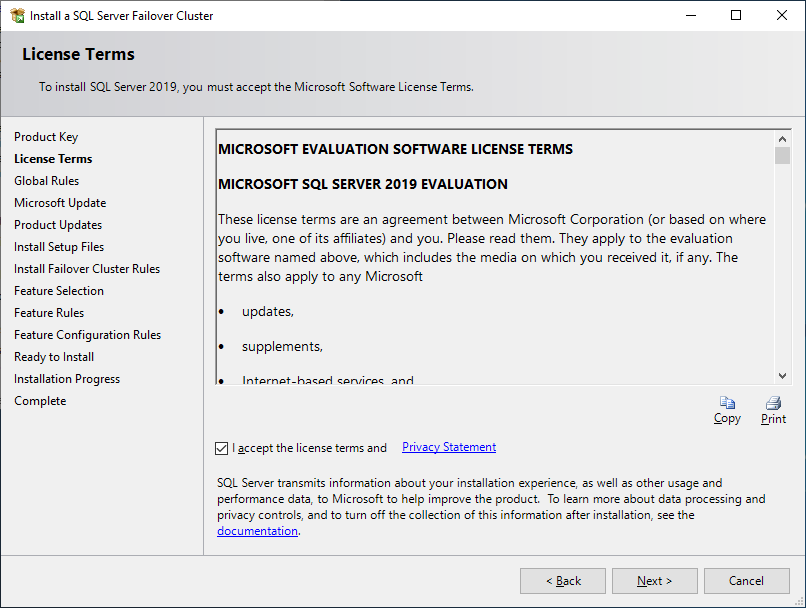
Next
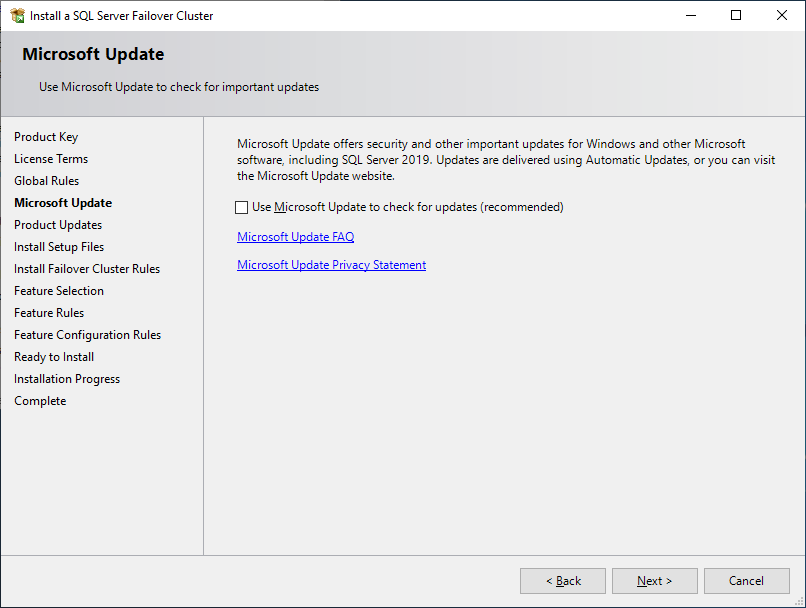
Next

Next

인스턴스에 필요한 기능 체크 후 Next

SQL Cluster 서비스 이름과
인스턴스 이름을 지정해주세요 (선택)

클러스터로 구성할 볼륨을 선택해주세요
저는 DBData / LOG / TEMDB 구분을 위해 3개의 볼륨을 선택했어요

SQL 클러스터 서비스로 사용할 IP를 입력해주세요

서비스 계정을 지정해주세요

인증 방식을 선택해주시고, SQL Server 관리자 권한을 얻을 계정들을 추가해주세요

Directory 위치를 지정해주세요
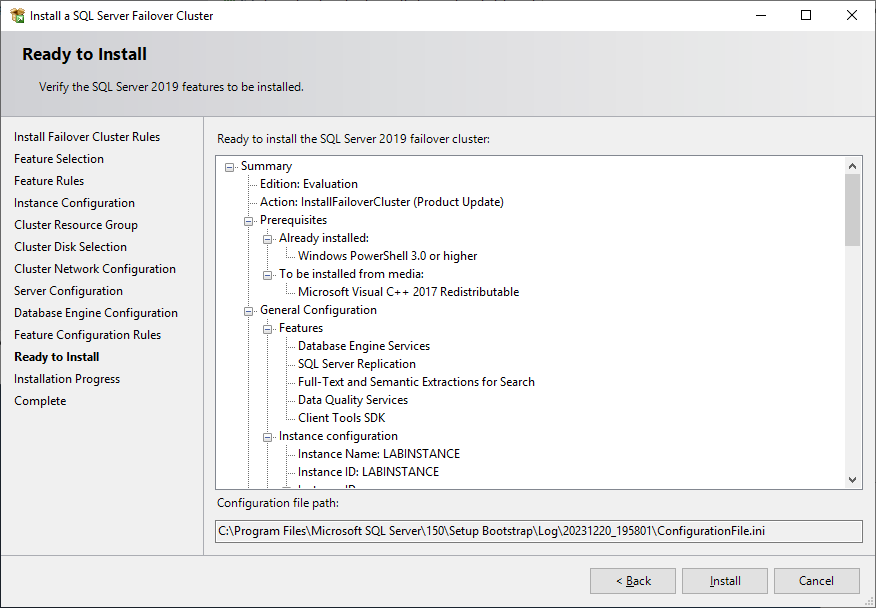
설치를 진행해주세요
문제없이 설치가 완료 되었다면, 나머지 SQL 서버에서 SQL Server 설치 파일을 실행해주세요

ADD node to a SQL Server failover cluster 실행 클릭해주세요
구성한 SQL Cluster 에 SQL02번 서버를 노드 추가 하려고 해요

Next

Next
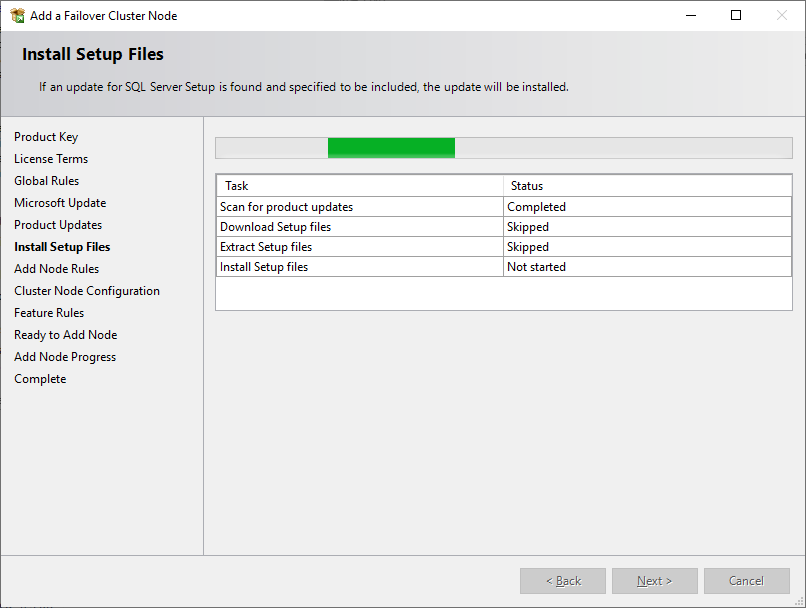
Next

Next

Next

패스워드 지정 후 Next

Install
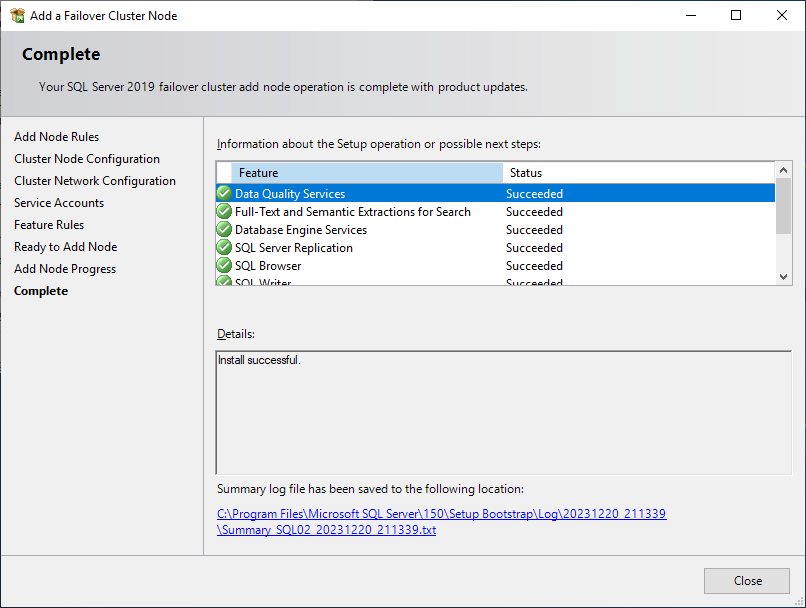
SQL Cluster 구성이 완료 되었어요!!
다음 포스팅에선 Cluster에서 Failover 되는 경우 서비스가 어떻게 되는지 확인해보고
다른 역할을 Cluster로 묶어보려고 해요
'Microsoft On-Premise Server > Microsoft Server Solutions' 카테고리의 다른 글
| Exchange Hybrid 환경 인증서 갱신하기 (2) | 2024.01.02 |
|---|---|
| [MSCS] (4) SQL Cluster Failover 확인 (0) | 2023.12.28 |
| [MSCS] (2) Cluster Service 구성 (0) | 2023.12.21 |
| [MSCS] (1) Hyper-V iSCSI 구성 (0) | 2023.12.20 |
| Exchange SPF 레코드 생성하기 (0) | 2023.11.15 |